ADB Komutlarını Kullanarak APK Nasıl Kurulur
Çeşitli / / November 28, 2021
Android akıllı telefonunuza bir uygulama yüklemeyi düşündüğünüzde aklınıza ilk gelen şey nedir? Google Play Store, değil mi? Play Store'dan bir uygulama indirip yüklemek, bunu yapmanın en basit ve en kolay yöntemidir. Ancak, kesinlikle tek yöntem değildir. Yeni başlayanlar için, her zaman APK dosyalarından uygulama yükleme seçeneğiniz vardır. Bu dosyalar, chrome gibi bir web tarayıcısı kullanılarak indirilebilen ve daha sonra gerektiğinde yüklenebilen yazılımlar için kurulum dosyaları gibidir. Tek gereksinim, tarayıcınız için Bilinmeyen Kaynaklar iznini etkinleştirmenizdir.
Şimdi, açıklanan yöntem, cihazınıza doğrudan erişmenizi gerektirir, ancak yanlışlıkla bazı sistem dosyalarının zarar gördüğü bir durumu düşünün. Bu, kullanıcı arayüzünüzün çökmesine ve telefonunuza erişmenizin hiçbir yolu olmamasına neden olur. Sorunu çözmenin tek yolu, cihazın yeniden çalışmaya başlaması için üçüncü taraf bir UI uygulaması yüklemektir. ADB'nin devreye girdiği yer burasıdır. Cihazınızı bir bilgisayar kullanarak kontrol etmenizi sağlar. Böyle bir durumda cihazınıza uygulama yüklemenin tek yolu budur.
Bu, ADB'nin cankurtaran olabileceği birçok senaryodan sadece biri. Bu nedenle, yalnızca ADB hakkında daha fazla bilgi sahibi olmanız ve onu nasıl kullanacağınızı öğrenmeniz sizin için iyi olur ve biz de tam olarak bunu yapacağız. ADB'nin ne olduğunu ve nasıl çalıştığını tartışacağız. Ayrıca, cihazınıza uygulama yüklemek için ADB'yi kurma ve ardından kullanma sürecinde yer alan çeşitli adımlarda size yol göstereceğiz.
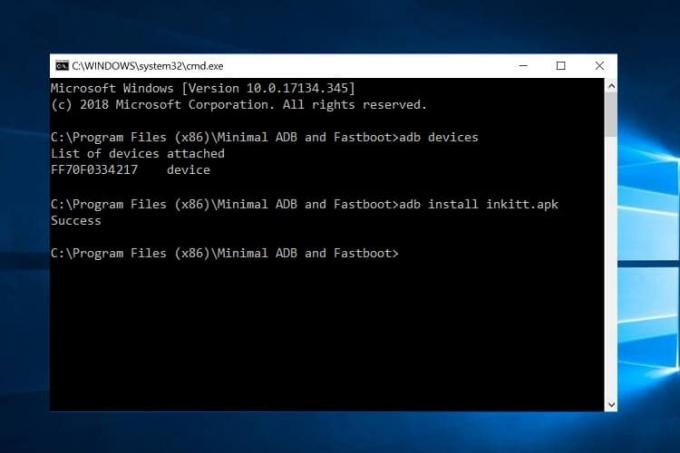
İçindekiler
- ADB Komutlarını Kullanarak APK Nasıl Kurulur
- ADB nedir?
- O nasıl çalışır?
- ADB'yi kullanmak için çeşitli Ön Koşullar nelerdir?
- Windows'ta ADB Nasıl İndirilir ve Kurulur?
- Cihazınıza APK yüklemek için ADB Nasıl Kullanılır?
- Diğer Önemli ADB Komutları
ADB Komutlarını Kullanarak APK Nasıl Kurulur
ADB nedir?
ADB, Android Hata Ayıklama Köprüsü anlamına gelir. Android SDK'nın (Yazılım Geliştirme Kiti) bir parçası olan bir komut satırı aracıdır. Cihazınızın bilgisayara bir USB kablosuyla bağlı olması koşuluyla, bir PC kullanarak Android akıllı telefonunuzu kontrol etmenizi sağlar. Uygulamaları yüklemek veya kaldırmak, dosya aktarmak, ağ veya Wi-Fi bağlantısı hakkında bilgi almak, pil durumunu kontrol etmek, ekran görüntüsü almak veya ekran kaydı almak ve çok daha fazlası için kullanabilirsiniz. Cihazınızda çeşitli işlemleri gerçekleştirmenizi sağlayan bir dizi koda sahiptir. Nitekim, ADB, ustalaşmak için iyi miktarda uygulama ve eğitim gerektiren gelişmiş işlemleri gerçekleştirebilen çok güçlü bir araçtır. Kodlama dünyasını ne kadar çok keşfederseniz, ADB sizin için o kadar faydalı olacaktır. Ancak, işleri basit tutmak adına, sadece bazı temel bilgileri ele alacağız ve esas olarak size öğreteceğiz. APK nasıl kurulur ADB'yi kullanarak.
O nasıl çalışır?
ADB, cihazınızın kontrolünü ele geçirmek için USB hata ayıklamasını kullanır. Bir USB kablosu kullanılarak bir bilgisayara bağlandığında, ADB istemcisi bağlı cihazı algılayabilir. Bilgisayar ve Android cihaz arasında komutları ve bilgileri iletmek için ortam olarak bir komut satırı veya komut istemi kullanır. Android cihazınızdaki işlemleri ve işlemleri kontrol etmenizi sağlayan özel kodlar veya komutlar vardır.
ADB'yi kullanmak için çeşitli Ön Koşullar nelerdir?
Şimdi, sen yapmadan önce ADB komutlarını kullanarak APK yükleyin, aşağıdaki ön koşulların karşılandığından emin olmanız gerekir.
1. İhtiyacınız olan ilk şey, aygıtın sürücüsünün PC'nizde kurulu olduğundan emin olmaktır. Her Android akıllı telefon, telefonunuzu PC'nize bağladığınızda otomatik olarak yüklenen kendi aygıt sürücüsüyle birlikte gelir. Cihazınızda yoksa, sürücüyü ayrıca indirmeniz gerekir. Nexus gibi Google cihazları için, SDK'nın bir parçası olan Google USB Sürücüsünü yüklemeniz yeterlidir (bunu daha sonra tartışacağız). Samsung, HTC, Motorola, vb. Gibi diğer şirketler. sürücüleri kendi sitelerinde sağlayın.
2. İhtiyacınız olan bir sonraki şey, Android akıllı telefonunuzda USB hata ayıklamasını etkinleştirmek. Bunu yapma seçeneği Geliştirici seçenekleri altında bulunabilir. Öncelikle, Geliştirici Seçeneklerini etkinleştirin Ayarlar menüsünden.
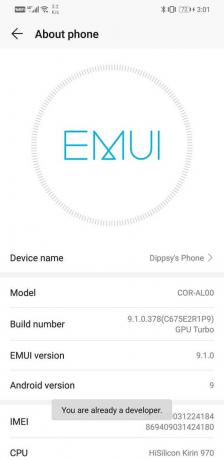
Bundan sonra yapmanız gereken Usb hata ayıklamasını etkinleştir Geliştirici seçeneklerinden.
a. Açık Ayarlar ve üzerine tıklayın sistem seçenek.


B. Şimdi, üzerine dokunun Geliştirici Seçenekleri.

C. Aşağı kaydırın ve altında Hata ayıklama bölümü, için ayarı bulacaksınız USB hata ayıklama. Sadece anahtarı açın ve hazırsınız.
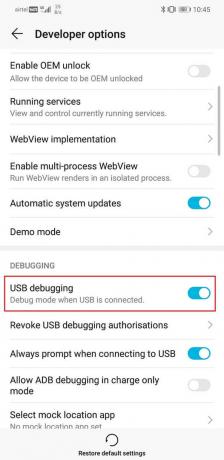
3. Son olarak, ADB'yi bilgisayarınıza indirip yüklemeniz gerekir. Bunu bir sonraki bölümde tartışacağız ve tüm kurulum süreci boyunca size rehberlik edeceğiz.
Windows'ta ADB Nasıl İndirilir ve Kurulur?
Daha önce belirtildiği gibi, ADB Android SDK'nın bir parçasıdır ve bu nedenle araç kiti için tüm kurulum paketini indirmeniz gerekir. için aşağıda verilen adımları izleyin. Windows 10'da ADB'yi indirin ve yükleyin:
1. Tıklamak Burada Android SDK platform araçları için indirme sayfasına gitmek için.
2. Şimdi, tıklayın “Windows için SDK Platform Araçlarını İndirin” buton. Kullanmakta olduğunuz işletim sistemine bağlı olarak diğer seçenekleri de seçebilirsiniz.

3. kabul etmek Şartlar ve Koşullar ve İndir düğmesine tıklayın.

4. Zip dosyası indirildikten sonra, onu araç kiti dosyalarını kaydetmek istediğiniz bir konuma çıkarın.
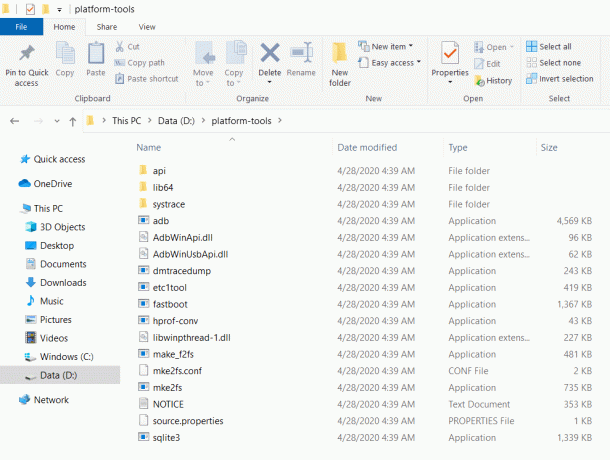
Diğer araçlarla birlikte klasörde bulunan 'ADB'yi görebileceksiniz. Kurulum işlemi artık tamamlanmıştır. Şimdi cihazınıza APK yüklemek için ADB kullanan bir sonraki adıma geçeceğiz.
Cihazınıza APK yüklemek için ADB Nasıl Kullanılır?
ADB komutlarını kullanarak APK yüklemeye devam etmeden önce, emin olmanız gerekir. ADB düzgün bir şekilde kurulmuş ve bağlanan cihaz düzgün bir şekilde algılanıyor.
1. Bunu yapmak için Android cihazınızı bilgisayara bağlayın ve ardından SDK platform araçlarını içeren klasörü açın.
2. Bu klasörde, tutun Shift tuşunu basılı tutun ve ardından sağ tıklayın. Menüden “Komut penceresini burada açın" seçenek. Komut penceresini açma seçeneği mevcut değilse, “PowerShell penceresini burada açın”.

3. Şimdi, Komut İstemi penceresinde/PowerShell penceresinde aşağıdaki kodu yazın: “.\adb cihazları” ve Enter'a basın.

4. Bu, komut penceresinde cihazınızın adını gösterecektir.
5. Olmazsa, aygıtın sürücüsünde bir sorun vardır.
6. Bu sorunun basit bir çözümü var. Bilgisayarınızdaki arama çubuğuna gidin ve açın Aygıt Yöneticisi.
7. Android cihazınız orada listelenecektir. Sağ tık üzerine dokunun ve basitçe üzerine dokunun. sürücü seçeneğini güncelleyin.
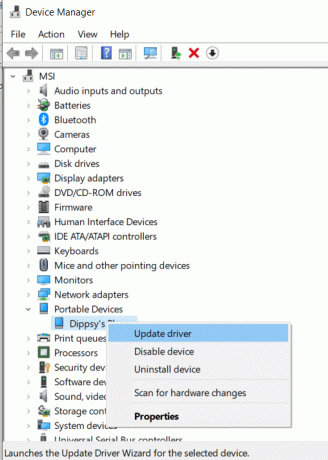
8. Ardından, çevrimiçi Sürücüleri arama seçeneğine tıklayın. Mevcut herhangi bir yeni sürücü varsa, o zaman otomatik olarak indirilir ve kurulur bilgisayarınızda.

9. Şimdi, geri dön komut istemi/PowerShell penceresini açın ve yukarıda verilen aynı komutu yazın ve Enter'a basın. Artık ekranda görüntülenen cihazın adını görebileceksiniz.
Bu, ADB'nin başarıyla kurulduğunu ve cihazınızın doğru şekilde bağlandığını onaylar. Artık ADB komutlarını kullanarak telefonunuzdaki herhangi bir işlemi gerçekleştirebilirsiniz. Bu komutların Komut İstemi veya PowerShell penceresine girilmesi gerekir. ADB üzerinden cihazınıza APK yüklemek için APK dosyasının bilgisayarınızda kayıtlı olması gerekir. VLC medya oynatıcı için APK dosyasını kurduğumuzu varsayalım.
Uygulamayı cihazınıza yüklemek için aşağıdaki adımları izleyin:
1. Yapmanız gereken ilk şey APK dosyasını SDK platform araçlarını içeren klasöre taşıyın. Bu, APK dosyasının konumu için tüm yolu ayrı ayrı yazmanız gerekmeyeceğinden işinizi kolaylaştıracaktır.
2. Ardından, komut istemi penceresini veya PowerShell penceresini açın ve aşağıdaki komutu yazın: "adb kurulumu ” burada uygulama adı APK dosyasının adıdır. Bizim durumumuzda, “VLC.apk” olacaktır.
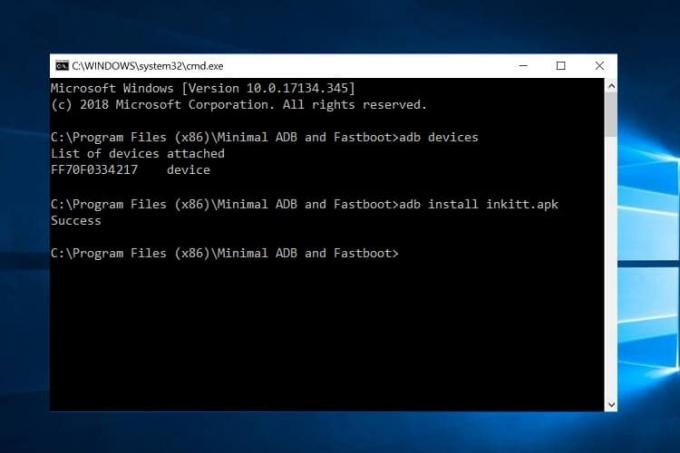
3. Kurulum tamamlandıktan sonra, " mesajını görebileceksiniz.Başarı” ekranınızda görüntülenir.
Tavsiye edilen:
- AMOLED veya LCD ekranda Ekran Yanmasını Düzeltme
- Android'de Güvenli Mod Nasıl Kapatılır
Böylece, şimdi başarıyla öğrendiniz ADB komutlarını kullanarak APK nasıl kurulur. Ancak yukarıda bahsedildiği gibi ADB güçlü bir araçtır ve diğer çeşitli işlemleri gerçekleştirmek için kullanılabilir. Tüm bilmeniz gereken doğru kod ve sözdizimidir ve çok daha fazlasını yapabileceksiniz. Bir sonraki bölümde, sizin için küçük bir bonusumuz var. Deneyebileceğiniz ve deneyerek eğlenebileceğiniz bazı seçilmiş önemli komutları listeleyeceğiz.
Diğer Önemli ADB Komutları
1. "adb yükleme -r
2. “adb kurulum -s
3. "adb kaldırma
4. "adb logcat" - Bu komut, cihazın günlük dosyalarını görüntülemenizi sağlar.
5. "adb kabuğu" - Bu komut, Android cihazınızda etkileşimli bir Linux komut satırı kabuğu açmanıza olanak tanır.
6. "adb itme
7. “adb çekme /sdcard/
8. "adb yeniden başlat" - Bu komut, cihazınızı yeniden başlatmanızı sağlar. Yeniden başlattıktan sonra -bootloader ekleyerek cihazınızı önyükleyicide başlatmayı da seçebilirsiniz. Bazı aygıtlar, yalnızca yeniden başlatmak yerine "reboot recovery" yazarak doğrudan Kurtarma moduna önyükleme yapmanıza da olanak tanır.

